إذا كنت بحاجة إلى معرفة كيفية التحقق من ذاكرة الوصول العشوائية على نظام التشغيل ويندوز 10 فسوف يسعدك معرفة أن هناك عدة طرق للقيام بذلك، بما في ذلك استخدام أدوات ويندوز وموجه الأوامر.
يعتمد الخيار الذي تختاره على الطريقة التي تشعر أنها أكثر ملاءمة لك، ولكن من الجيد دائمًا معرفة إجمالي ذاكرة الوصول العشوائية المثبتة على نظامك، ومقدار ذاكرة الوصول العشوائية المتاحة أو غير المستخدمة.
لماذا قد تحتاج إلى التحقق من ذاكرة الوصول العشوائية على نظام التشغيل ويندوز 10؟
يمكن أن تساعد معرفة إجمالي (الرام) والذاكرة المتوفرة منها في نظام التشغيل ويندوز 10 في العديد من الأشياء، بما في ذلك:
- تشخيص جهاز حاسب بطيء: إذا كانت (الرام) المتوفرة لديك منخفضة دائمًا، فقد يفسر ذلك سبب بطئ جهازك الحاسب.
- تلبية متطلبات البرامج: يساعد معرفة إجمالي (الرام) في تحديد ما إذا كان جهازك الحاسب يفي بالمواصفات لتشغيل برنامج معين.
- ترقية الأجهزة: يساعد فحص إجمالي (الرام) في نظام التشغيل ويندوز 10 في ترقيتها.
نظرًا لأن (الرام) توفر وصولاً سريعًا للقراءة والكتابة إلى البيانات عند تشغيل البرنامج، فإن التحقق من وجود ذاكرة كافية مثبتة لاحتياجاتك أمر مهم للغاية.
كيفية التحقق من (الرام) على نظام التشغيل ويندوز 10 باستخدام موجه الأوامر:
من السهل جدًا التحقق من إجمالي (الرام) والمساحة المتاحة منها باستخدام موجه الأوامر، فقط افتح موجه الأوامر، ثم أدخل أحد الأوامر التالية:
- للحصول على إجمالي (الرام) أدخل في موجه الأوامر: systeminfo | findstr /C:”Total Physical Memory”
- للتحقق من ذاكرة الوصول العشوائية المتاحة: systeminfo | find “Available Physical Memory
كيفية التحقق من (الرام) على نظام التشغيل ويندوز باستخدام أدوات ويندوز:
يمكنك أيضًا التحقق من الرام في نظام التشغيل ويندوز 10 باستخدام الأداة المساعدة لمعلومات النظام. فإذا قمت بفحص معلومات النظام في لوحة التحكم، فسترى إجمالي الذاكرة المثبتة (RAM) ومقدارها القابل للاستخدام.
استخدام لوحة التحكم:
افتح لوحة التحكم ثم حدد النظام. وهنا سترى تفاصيل (الرام) الخاصة بك.
استخدام معلومات النظام المتقدمة:
لا تعرض شاشة معلومات النظام الأساسية ذاكرة الوصول العشوائية المتاحة. ولرؤية هذا، ستحتاج إلى استخدام الأداة المساعدة المتقدمة لمعلومات النظام. ثم حدد رمز البدء واكتب النظام ثم حدد تطبيق معلومات النظام.





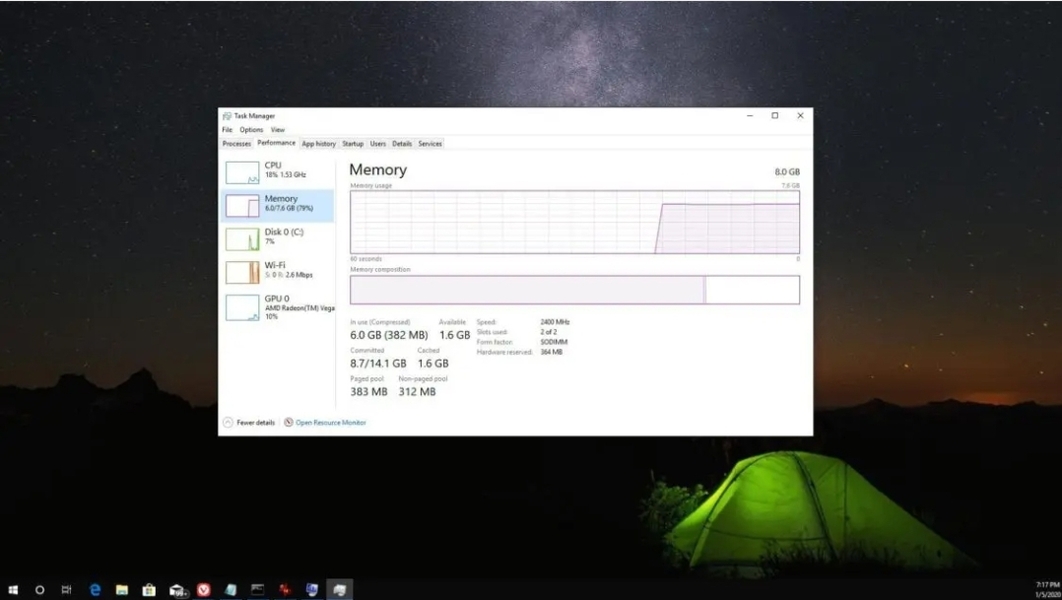
 رد مع اقتباس
رد مع اقتباس
